Многие пользователи во время использования компьютера или ноутбука даже не задумываются, а что у него там внутри. Но когда дело доходит до обновления вашего девайса, то приходится детально изучить некоторые его комплектующие. И в этой статье мы разберемся с оперативной памятью.
Перед тем, как ее увеличить или полностью поменять, нужно детально изучить следующую информацию: ее тип, максимальный объем, частоту, количество слотов, режим работы, производителя. Если что-то не учесть, то планка просто не будет отображаться, компьютер может не включиться или работать она будет не на свой возможный максимум. Поэтому в этой статье давайте разбираться, как узнать оперативную память компьютера, а точнее все ее характеристики.
Смотрим Сведения о системе
Чтобы не устанавливать дополнительные утилиты, можно воспользоваться встроенными средствами Windows и с их помощью узнать, сколько в компьютере оперативной памяти. Посмотреть это можно в окне «Сведения о системе» . В нем подробно описана различная информация установленной ОС, и про память там тоже есть.
Как проверить оперативную память в Windows
С помощью комбинации Win+R откройте окно «Выполнить» и введите в поле команду msinfo32 .
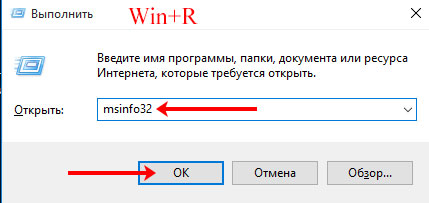
Слева выберите вкладку «Сведения о системе» . Дальше в общем списке ищите пункт «Установленная оперативная память (RAM)» . Это будет объем установленной оперативной памяти. Если вам этой информации недостаточно идем дальше.
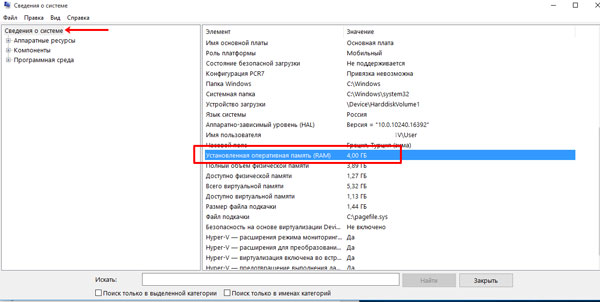
С помощью командной строки
Если вы всё любите делать через командную строку, то предлагаю следующий метод.
Чтобы запустить командную строку откройте окно «Выполнить» клавишами Win+R . Дальше введите команду cmd .
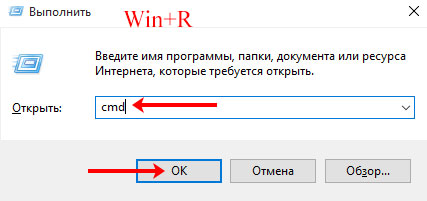
Запустится окно консоли. Введите в него команду systeminfo . Информация, которая отобразится дальше, это те же сведения о системе. Только здесь выведены основные параметры, а не всё подробно расписано, как было в пункте выше. Поэтому здесь также можно посмотреть только объем ОП.
Через консоль можно узнать и частоту, подробнее про это в статье: как узнать частоту ОП.

Через Диспетчер задач
В Windows 10 узнать, какая оперативная память стоит на компьютере, можно и с помощью «Диспетчера задач» . Кликните правой кнопкой мыши по «Пуску» и выберите нужный пункт.
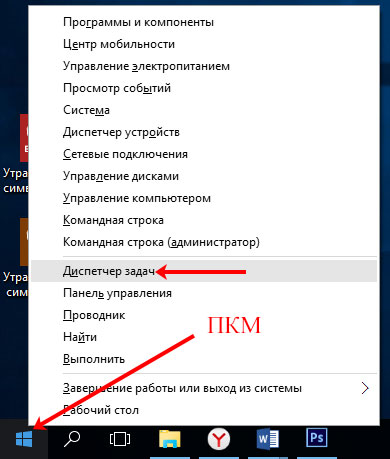
Дальше открывайте вкладку «Производительность» и переходите в раздел «Память» . Здесь уже можно узнать больше информации. Вы увидите объем установленных планок (1), их тип (2), частоту (3) и количество гнезд (4).
Кстати, обратите внимание, что информация о слотах (4) может быть выведена неверно. В примере, все показано правильно: всего 2, а доступен 1. Но может быть написано так: использовано 2 из 4 – хотя по факту, будет всего 2 гнезда, а не 4.
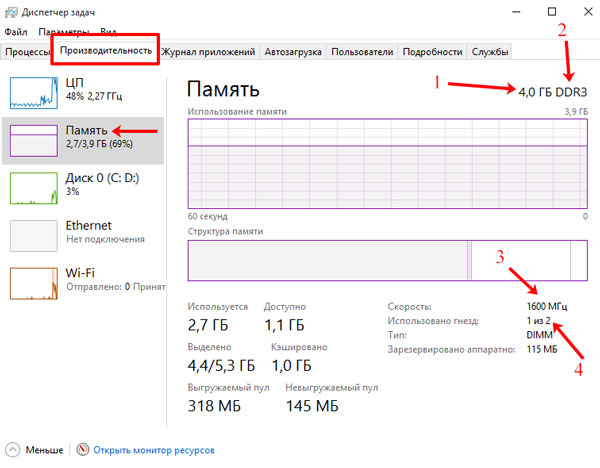
С помощью сторонних утилит
Как видите, системными средствами много информации раздобыть не получится. Поэтому, если вы всерьез собрались заняться заменой планок, придется устанавливать сторонние программы. Сейчас подробнее расскажу про две бесплатные утилиты: CPU-Z и Speccy.
CPU-Z
Утилита CPU-Z способна вывести подробную информацию об установленном процессоре, памяти, видеокарте и прочем. Официальная страница программы находится по следующему адресу: https://www.cpuid.com/softwares/cpu-z.html . На нашем сайте вы сможете найти подробное описание о работе с ней и скачать утилиту на русском языке: программа CPU-Z.
Устанавливать программу не нужно. Просто запустите исполняемый файл, в зависимости от разрядности вашей ОС (32 или 64 бита).
Первая вкладка, которая нас интересует – это «Память» . Здесь можно посмотреть тип (1), объем (2), какой режим работы поддерживается (одно или двух канальный) (3), частоту контроллера (4) и частоту, на которой работает ОП (5).
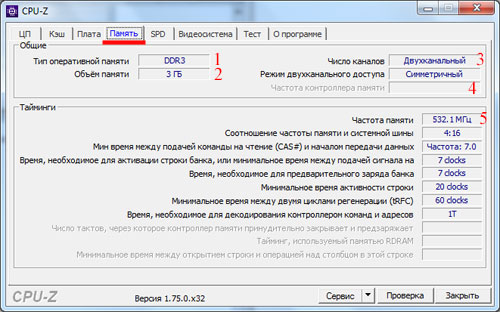
Дальше перейдите на вкладку «SPD» . Здесь подробно можно посмотреть информацию, о каждой установленной планке. Давайте разберем, какая оперативная память установлена на моем ПК.
Выбираю «Slot #1» . Тип планки – DDR3, объем – 2048 МБ, пропускная способность – 667 МГц, производитель – A-Data, напряжение – 1,5 V. Также смотрю информацию и по второй планке.
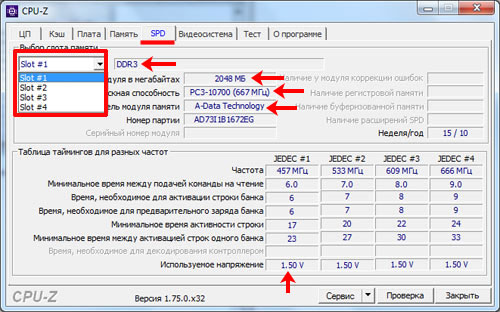
Speccy
Speccy – отличная программа от разработчиков CCleaner. Она показывает достаточно много информации о комплектующих компьютера, в том числе и об оперативной памяти. Скачать ее можно с официального сайта по ссылке: https://www.ccleaner.com/speccy/download .
Сразу после установки язык интерфейса будет английский. Чтобы его поменять на русский, нажимайте следующие пункты: «View» – «Options» – «Language» . Из выпадающего списка выбирайте подходящий язык и нажимайте «ОК» .
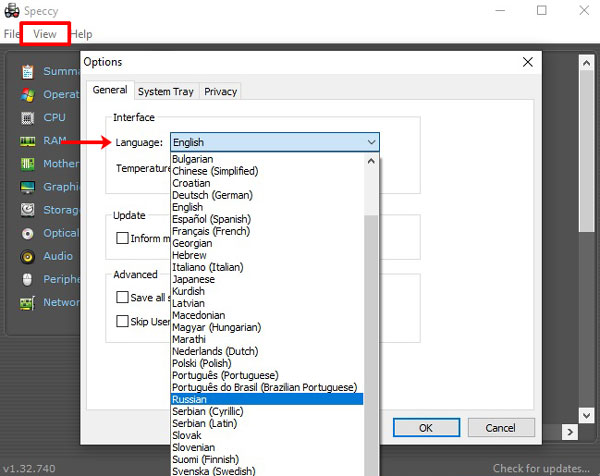
Затем переходите в раздел «Оперативная память» . Здесь можно посмотреть количество занятых и свободных гнезд (1) (эта информация не всегда может быть верна). В блоке «Память» показан ее тип (2), объем (3), количество каналов (4) и частота (5).

Чтобы подробнее узнать о каждой планке разверните блок «SPD» и по очереди смотрите информацию о каждом разъеме.
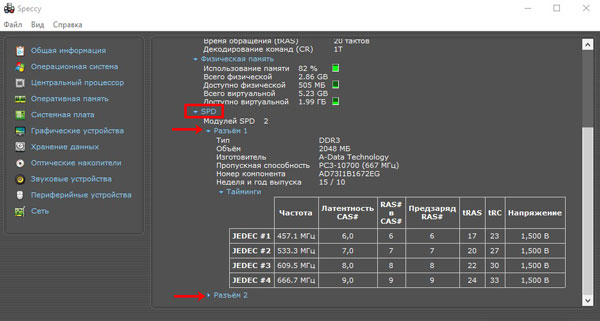
Смотрим по производителю ноутбука
Откройте браузер и в поисковую строку введите производителя и модель ноутбука, а в конце допишите «ram» . Дальше выберите один из предложенных сайтов.

На том сайте, который выбрала я, слева показаны характеристики памяти. Например, в моем ноутбуке может быть установлена по умолчанию планка на 2 или 4 ГБ (1). Также указано, что они съемные (2). Здесь же можно посмотреть, сколько оперативной памяти максимум можно установить – у меня 8 ГБ (3). Немного ниже показано название модуля – PC3-10600, и тип памяти – DDR3.

Какую информацию можно увидеть на самой планке
Если вы решились разобрать ноутбук или системный блок, то можно снять установленные планки памяти и посмотреть, что на них написано. Для примера, разберем изображение ниже.
Здесь указан производитель – Apacer. Объем планки – 2 ГБ. Дальше идет название модуля – PC3-10600. Зная название модуля можно определить тип планки и частоту: DDR3-1333 и 667 МГц.
Если вам нужно определить тип и частоту по названию модуля, то воспользуйтесь таблицей, в статье: как увеличить оперативную память на ноутбуке.
Теперь вам нужно узнать, какой максимальный объем для вашего ноутбука или компьютера получится установить. Также выясните, поддерживается ли двух канальный режим работы. Этих данных вполне хватит для того, чтобы смело пойти в магазин и правильно выбрать нужную планку памяти, только большего объема.
Если память может работать в двух канальном режиме и, например, давайте возьмем максимальный объем 16 ГБ, то лучше купить две планки по 8 ГБ, чем одну на 16.

Думаю, теперь вы сможете посмотреть, сколько оперативной памяти установлено в компьютере или ноутбуке. Если у вас остались вопросы, то советую прочесть статьи: основные характеристики оперативной памяти и как добавить ОП в компьютер. Также обратите внимание на ссылки, которые появлялись в самой статье.
Источник: comp-profi.com
Как узнать, сколько оперативной памяти на компьютере?

Перед покупкой новой планки оперативной памяти нужно узнать, есть ли в вашем ПК возможность ее установить. Рассказываем о том, как узнать, сколько оперативной памяти уже есть в компьютере или ноутбуке, и какой максимальный объем ОЗУ он поддерживает.


Прогресс не стоит на месте. С каждым годом системные требования программ увеличиваются, и особенно это касается объема требуемой ими оперативной памяти. Поэтому рано или поздно перед любым пользователем встанет проблема увеличения объема ОЗУ его компьютера или ноутбука. Но перед тем, как бежать в магазин за новым модулем оперативки, нужно посмотреть сколько ОЗУ у вас установлено в принципе, и есть ли возможность ее расширения.
Как узнать, сколько оперативной памяти установлено
Это можно сделать как встроенными средствами Windows, так и с помощью всевозможных специализированных утилит. Причем в первом случае от вас потребуется лишь открыть «Диспетчер задач» сочетанием клавиш Ctrl + Shift + Del и перейти на вкладку «Производительность». Здесь вы увидите не только общий объем доступной вам оперативки. Помимо этого вы сможете посмотреть, сколько ее используется на данный момент, и на какой частоте работает память.
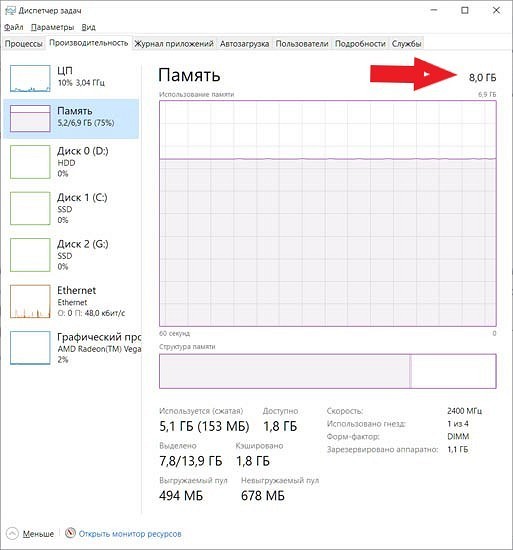
Специализированные утилиты отличаются большей информативностью. К примеру, на вкладке SPD утилиты CPU-Z можно увидеть и объем памяти, и ее тип, и частоту работы ОЗУ, и ее производителя, и даже серийный номер каждой планки оперативки.

Можно ли увеличить объем оперативки
Итак, мы узнали, сколько оперативной памяти установлено в системе. Теперь нам осталось понять, можно ли увеличить ее объем.

Подпишитесь на наши каналы, чтобы не пропустить интересные новости и полезные статьи
Есть ли свободные слоты ОЗУ
Это можно посмотреть с помощью все тех же «Диспетчера устройств» и CPU-Z. Количество свободных слотов ОЗУ можно увидеть на вкладке «Производительность открытого нами ранее «Диспетчера устройств». Видите надпись «Использовано гнезд — 1 из 4»? Именно это нас и интересует — на системной плате есть еще три свободных слота ОЗУ.
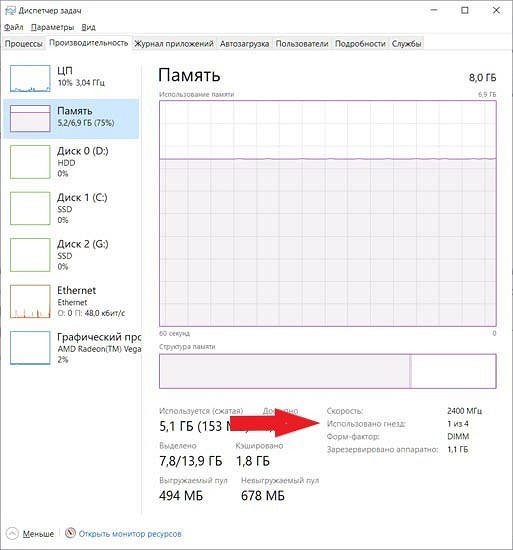
CPU-Z в этом плане также более информативна. Для того чтобы посмотреть, есть ли в нашем ПК свободные слоты ОЗУ, перейдите на вкладку SPD и откройте выпадающий список в верхней левой части окна программы. Каждый слот ОЗУ материнской платы здесь отмечен надписью Slot #[цифра]. В нашем случае их четыре, но оперативная память установлена только в одном из них — об этом говорит отсутствие информации о модуле ОЗУ при переключении на три оставшихся слота.
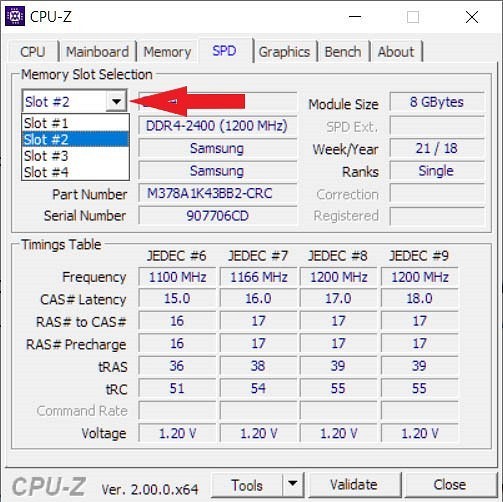
Какой максимальный объем памяти поддерживает ПК
Проблема в том, что посмотреть, есть ли в системе свободные слоты ОЗУ, недостаточно. Важно знать и максимально поддерживаемый компьютером или ноутбуком объем оперативной памяти.
В настольном ПК это зависит от модели материнской платы. Ее можно посмотреть на вкладке Mainboard утилиты CPU-Z.
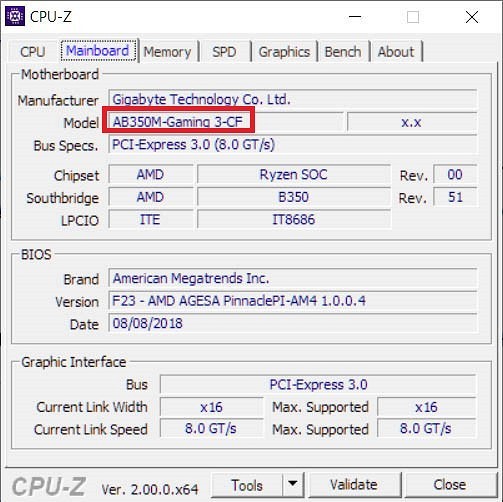
После этого найдите нужную модель на сайте производителя, и посмотрите, сколько оперативной памяти она поддерживает.

В случае с ноутбуками все немного сложнее. Конкретная модель устройства обычно написана на стикере на нижней панели устройства. Запомните модель, и найдите нужную конфигурацию ноутбука на сайте производителя. Но на сей раз для нас важен не только максимальный объем поддерживаемого им ОЗУ, а еще и то, можно ли установить в ноутбук оперативку в принципе — некоторые модели используют распаянную на системной плате оперативную памяти и не имеют физического слота ОЗУ. Поэтому, если вы увидите в характеристиках лэптопа упоминание «распаянной» или «встроенной» оперативки, о ее расширении можно забыть.
- Как выбрать оперативную память: разбираемся в нюансах
- Увеличиваем оперативную память в ноутбуке: без мам, пап и сервисов
Источник: ichip.ru
9 способов узнать сколько оперативной памяти на вашем компьютере и ноутбуке не разбирая его


Узнать сколько оперативной памяти на вашем компьютере (ноутбуке) можно не разбирая его, а воспользовавшись средствами windows либо удобными утилитами. Так же можно узнать все дополнительные интересующие вас параметры. Необходимость возникает, когда нужно увеличить память, добавив вторую планку или заменив имеющуюся на более мощную.
Определение объема памяти средствами windows
Посмотреть, сколько памяти у вас имеется, необходимо перед установкой игры или программы (например «Фотошоп»), требующей много оперативки. Проверить её количество не помешает, когда ноутбук/компьютер тормозит, происходят постоянные зависания в играх или приложениях, работающих онлайн.
В свойствах системы
Увидеть характеристики оперативной памяти можно воспользовавшись информацией о системе windows. Для этого откройте «Пуск» —» на строку «Компьютер» кликните ПКМ, в меню перейдите к строчке «Свойства». В строчке «УстановленнаяПамять (ОЗУ)» указывается объем памяти вашего устройства.


Внимание: Не стоит удивляться, если в этой строчке написано «НетДанных». Взломанная или пиратская копия может иметь такой сбой. Воспользуйтесь иными средствами. Бывает, что размер указан ОЗУ меньше, чем установлено. Часть оперативки забирается на нужды встроенной видеокарты или самой системы.
Если пропал объем целой планки – возможно ваше устройство ее не видит, или она вышла из строя.
В диспетчере задач
Второй по простоте способ посмотреть сколько оперативной памяти у вас стоит, запустить диспетчер задач виндовс. Для «десятки» это комбинация кнопочек «Ctrl+Shift+Esc». В окошке диспетчера следует кликнуть «Подробнее», и перейти к вкладочке «Производительность», оттуда в «Память». Справа в верхнем уголке вы увидите объем памяти.

В «семерке» работает та же комбинация клавиш, можно запустить диспетчер вызвав меню «Ctrl+Alt+Delete» и выбрать соответствующий подпункт в меню. На вкладке «Быстродействие» кликните по клавише «Монитор Ресурсов». На вкладке «Память» вы увидите количество оперативки общее, используемое, свободное и прочее.
Важно: если у вас не открывается диспетчер задач, либо пишет, что он отключен администратором, это означает, что система повреждена вирусом, стоит выполнить проверку,откат, восстановление и возможно даже переустановку.
В командной строке
Воспользуйтесь статьей «Как открыть командную строку». Открыв действуйте так:
- Впишите Systeminfo и кликните по «Enter»;
- Дождитесь появления отчета;
- Смотрите строчку «ПолныйОбъемОперативнойПамяти»;

Примечание: Виртуальная память к оперативной не относится. Это зарезервированный на жестком системном диске объем памяти, в который выгружаются некоторые процессы, чтобы компенсировать недостаток оперативки. Производительность виртуальной памяти (она же файл подкачки), гораздо ниже, чем оперативки. Увеличение файла подкачки может решить проблему недостатка оперативки, но не способствует ускорению работы системы.
При помощи утилит
Посмотреть, сколько памяти имеется у вас, не разбирая при этом компьютер/ноутбук, можно используя специализированные утилиты.
Piriform Speccy
Эта утилита позволяет узнать все про оперативную память компьютера. Скачивается с сайта производителя. Используйте версию «light» (облегченная), потому что она работает бесплатно. Установите и запустите Speccy. Дождитесь сбора информации и кликните по разделу «ОперативнаяПамять».

Вы увидите подробную информацию про вашу оперативку.
Aida64
Скачивается с официального сайта. Выберите портативный вариант. Бесплатнаяверсия урезанная, поэтому дает не всю информацию. Запустите АИДА и выберите «ОперативнаяПамять». Оттуда перейдите к «СистемнаяПлата» —» «SPD».

Объем и некоторые характеристики планок вы увидите. В полноценной платной версии покажет всю информацию. Кроме того, вы можете применить иную утилиту, если данных вам не достаточно.
Cpu z
Хороший способ узнать какая оперативная память с помощью Cpu z. Скачивайте портативный вариант и запустите. Перейдите к вкладочке «SPD».

Смотрите блок «MemorySlotSelection», там указана вся информация о том, какая память стоит у вас. Еще раз убедились, что разбирать компьютер смысла нет.
Ccleaner
Эта утилита позволяет чистить компьютеры и ноутбуки от накопленного хлама, убирать ошибки реестра и прочее. При этом не затрагиваются мало-мальски важные файлы и файлы пользователя.

Верхняя строка дает минимальные данные о вашей системе, в том числе и количество оперативки.
HWiNFO
Эта удобная программка имеет версии 32 и 64 разрядные. Если вы не знаете, какая у вас система, скачивайте HWiNFO32. Лучше портативный вариант, он не требует установки. Скачайте и запустите HWiNFO. Дождитесь сбора информации.
В открывшемся окошке «SystemSummary» выберите подраздел «MemoryModules».

Там вы увидите всю информацию про ram.
Просмотр в bios
Узнать объем оперативной памяти на ноутбуке (компе) можно через BIOS. Достаточно перезагрузить систему и нажать F2 при перезагрузке (Узнайте, какая кнопка открывает биус на вашем приборе, возможно это «Delete» или иная кнопка).

В открывшемся меню Bios вы увидите сколько установлено оперативки.
Как узнать сколько оперативной памяти на компьютере видео
Источник: windowsit.ru